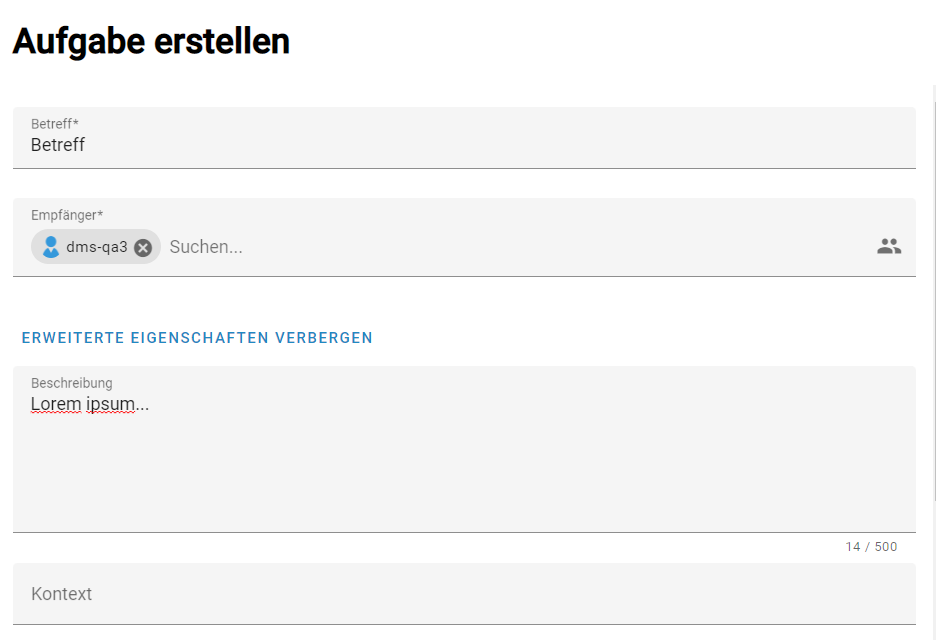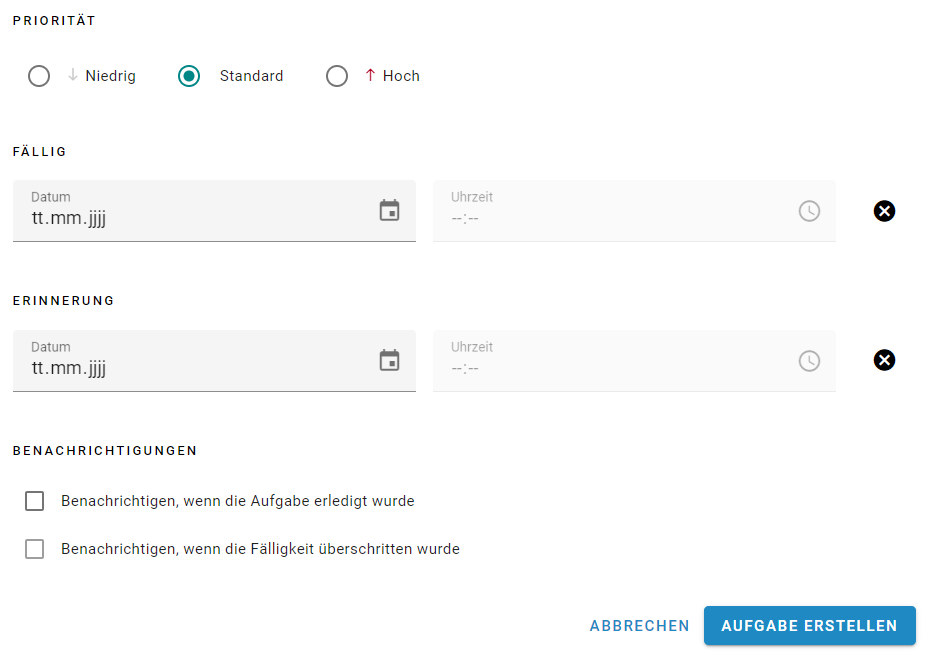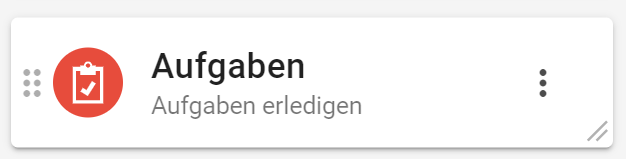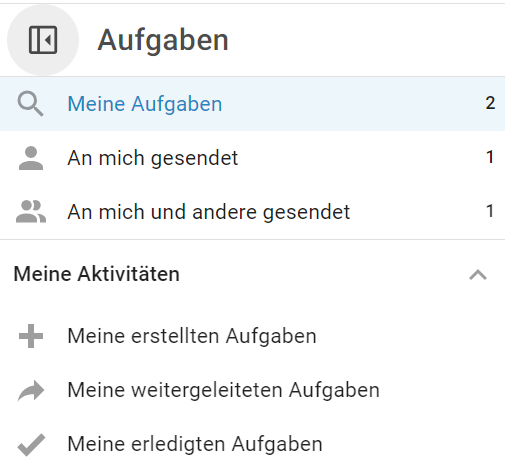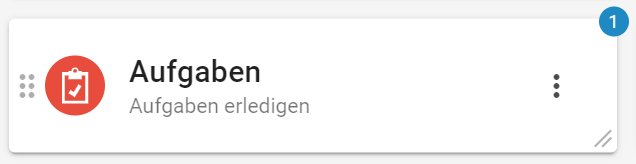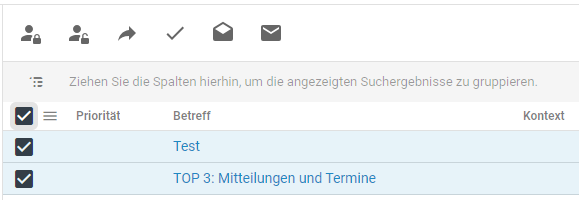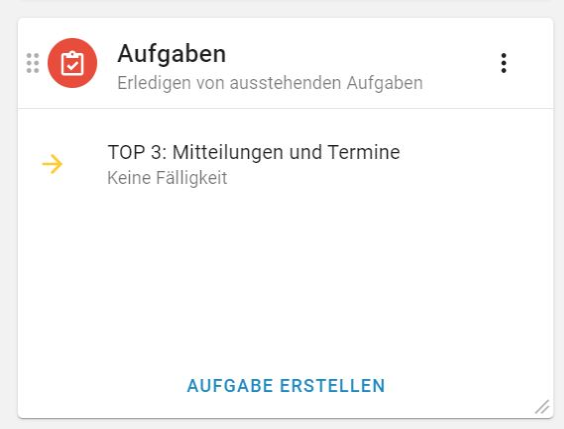Aufgaben erstellen und bearbeiten in DMS/eAkte: Unterschied zwischen den Versionen
Nkanke (Diskussion | Beiträge) |
Nkanke (Diskussion | Beiträge) |
||
| (2 dazwischenliegende Versionen desselben Benutzers werden nicht angezeigt) | |||
| Zeile 139: | Zeile 139: | ||
{{AnleitungScreenshot|Aufgaben Menueleiste.png|Es wird das Menüband auf der rechten Seite gezeigt. | {{AnleitungScreenshot|Aufgaben Menueleiste.png|Es wird das Menüband auf der rechten Seite gezeigt. | ||
|In dem Menüband rechts oberhalb Ihrer Aufgaben können Sie noch einige weitere Aktionen ausführen. Von links nach rechts finden Sie dort die Möglichkeit Ihre Aufgaben zu durchsuchen, zwischen Tabellen- und Listenansicht zu wechseln und auf die Aufgabenvorschau umzuschalten. Zudem können Sie sich über das '''Zahnrad-Symbol''' Aufgaben anzeigen lassen, die von anderen Empängern bearbeitet werden; Sie können die Dokumenteigenschaften aufrufen und die aktuelle Ansicht zurücksetzen. | |In dem Menüband rechts oberhalb Ihrer Aufgaben können Sie noch einige weitere Aktionen ausführen. Von links nach rechts finden Sie dort die Möglichkeit Ihre Aufgaben zu durchsuchen, zwischen Tabellen- und Listenansicht zu wechseln und auf die Aufgabenvorschau umzuschalten. Zudem können Sie sich über das '''Zahnrad-Symbol''' Aufgaben anzeigen lassen, die von anderen Empängern bearbeitet werden; Sie können die Dokumenteigenschaften aufrufen und die aktuelle Ansicht zurücksetzen. | ||
}} | |||
{{AnleitungAbsatz| | |||
'''Spalten gruppieren''' | |||
}} | |||
{{AnleitungScreenshotGroß|Aufgaben Gruppierung.png|Es wird die Spalte für Gruppierungen angezeigt. | |||
|Sie können Ihre Aufgaben gruppieren, indem Sie den gewünschten Punkt in die graue Spalte zwischen den Aufgaben und dem Menüband ziehen. | |||
}} | |||
{{Verweis | |||
|Weitere Informationen zur Gruppierung von Spalten finden Sie in der Anleitung [[Tabellenansicht und Listenansicht in DMS/eAkte]]. | |||
}} | |||
{{AnleitungAbsatz| | |||
'''Weiteres Menüband''' | |||
}} | |||
{{AnleitungScreenshot|Aufgaben klicken.png|Es werden die geklickten Aufgaben angezeigt. Obberhalb wird ein weiteres Menüband links angezeigt. | |||
|Wenn Sie mindestens eine Ihrer Aufgaben auswählen, erscheint ein weiteres Menüband links oberhalb Ihrer Aufgaben. Dort könnnen Sie eine Aufgabe übernehmen, zurückgeben, weiterleiten, erledigen, als gelesen oder ungelesen markieren, ohne, dass Sie in die jeweilige Aufgabe springen müssen. Beachten Sie bitte, dass Sie auf diesem Wege allerdings keine Details der Aufgabe angezeigt bekommen. | |||
}} | }} | ||
| Zeile 145: | Zeile 161: | ||
{{AnleitungScreenshot|Aufgaben neues Widget.png|Es wird die Schaltfläche Widget Aufgaben ausstehend gezeigt. | {{AnleitungScreenshot|Aufgaben neues Widget.png|Es wird die Schaltfläche Widget Aufgaben ausstehend gezeigt. | ||
|Mit dem Widget '''Aufgaben - Erledigen von ausstehenden Aufgaben''' können Sie sich auf Ihrer Startseite in einer Listenform anzeigen lassen, welche Aufgaben neu sind bzw. noch nicht von Ihnen bearbeitet wurden. Damit können Sie direkt in eine Aufgabe springen. Zudem können Sie mit einem Klick auf das Symbol '''Aufgaben Erstellen''' am Ende der Liste auch von diesem Widget aus eine Aufgabe erzeugen. | |Mit dem Widget '''Aufgaben - Erledigen von ausstehenden Aufgaben''' können Sie sich auf Ihrer Startseite in einer Listenform anzeigen lassen, welche Aufgaben neu sind bzw. noch nicht von Ihnen bearbeitet wurden. Damit können Sie direkt in eine Aufgabe springen. Zudem können Sie mit einem Klick auf das Symbol '''Aufgaben Erstellen''' am Ende der Liste auch von diesem Widget aus eine Aufgabe erzeugen. | ||
}} | }} | ||
Aktuelle Version vom 21. Oktober 2024, 12:32 Uhr
In Ihrem Arbeitsalltag arbeiten Sie mit anderen Menschen zusammen, beispielsweise durch "bitte Rücksprache" oder "bitte Antwortschreiben erstellen". In DMS/eAkte erfolgt diese Zusammenarbeit digital mit Hilfe von Aufgaben.
Aufgaben können anhand von Dokumenten und Akten erteilt werden. Diese Aufgaben können einer oder mehreren Personen zugewiesen werden. Im Folgenden wird aus Gründen der Lesbarkeit jedoch nur von Einzelpersonen ausgegangen.